Showing the original text because this article hasn't been translated yet.
概要
chunirec をご利用になるには CHUNITHM-NET からプレイデータを取得して chunirec に反映させる必要があります。ここではその方法を説明します。
自動で chunirec に CHUNITHM のプレイデータが反映されることはないので、CHUNITHM で記録を更新した後に chunirec で情報を確認する際は、ここで説明するプレイデータの反映作業をして最新の状態にする必要があります。
前準備
※ chunirec のスコア更新ブックマークレットを既に登録している方は読み飛ばして次に進めてください。
ブラウザでプレイデータの登録更新するための「ブックマークレット」の登録作業を行います。
まず始めに、下の英語の羅列 (スクリプトと言います) をコピーしてください。
javascript:(function()%7Bvar%20s=document.createElement(%22script%22);s.src=%22https://chunirec.net/js/updr.js%22;document.body.appendChild(s);%7D)()
次に、ブラウザにブックマークレットを登録します。
ブラウザを選択してください:
- このページをブックマークに登録します。
- アドレスバーの右にある星マーク
 > [ブックマークを追加] をクリックします。
> [ブックマークを追加] をクリックします。
- アドレスバーの右にある星マーク
- ブックマークを追加する場所を選択し、名前を自由に変更します。
- [完了] をクリックします。
- 登録したブックマークのブックマーク編集画面を呼び出します。
- メニューボタン
 > [ブックマーク] をクリックします。
> [ブックマーク] をクリックします。 - 表示された一覧の中から該当のブックマークを見つけたら、その上で右クリックし、[編集...] をクリックします。
- メニューボタン
- [URL] 欄に上でコピーしたスクリプトを貼り付けて [保存] をクリックします。
- このページをブックマークに登録します。
- アドレスバーの右にある星マーク
 をクリックします。
をクリックします。
- アドレスバーの右にある星マーク
- ブックマークを追加する場所を選択し、名前を自由に変更します。
- [完了] をクリックします。
- 登録したブックマークのブックマーク編集画面を呼び出します。
- キーボードの Ctrl + B (Mac は ⌘ command + B ) を押し、ブックマークサイドバーを表示させます。
- 表示された一覧の中から該当のブックマークを見つけたら、その上で右クリックし、[プロパティ] をクリックします。
- [URL] 欄に上でコピーしたスクリプトを貼り付けて [保存] をクリックします。
- このページをブックマークに登録します。
- アドレスバーの右にある星マーク
 をクリックします。
をクリックします。
- アドレスバーの右にある星マーク
- ブックマークを追加する場所を選択し、名前を自由に変更します。
- [完了] をクリックします。
- 登録したブックマークのブックマーク編集画面を呼び出します。
- メニューボタン
 > [お気に入り] をクリックします。
> [お気に入り] をクリックします。 - 表示された一覧の中から該当のブックマークを見つけたら、その上で右クリックし、[編集] をクリックします。
- メニューボタン
- [URL] 欄に上でコピーしたスクリプトを貼り付けて [保存] をクリックします。
- このページをブックマークに登録します。
- アドレスバーの右にある栞アイコン
 をクリックします。
をクリックします。
- アドレスバーの右にある栞アイコン
- ブックマークを追加する場所を選択し、名前を自由に変更します。
- [URL] 欄に上でコピーしたスクリプトを貼り付けて [保存] をクリックします。
- [完了] をクリックします。
- このページをブックマークに登録します。
- ウィンドウ上にある共有ボタン
 > [ブックマークに追加] をクリックします。
> [ブックマークに追加] をクリックします。
- ウィンドウ上にある共有ボタン
- ブックマークを追加する場所を選択し、名前を自由に変更します。
- [完了] または [追加] をクリックします。
- 登録したブックマークのブックマーク編集画面を呼び出します。
- サイドバーボタン
 をクリックしてからブックマークボタン
をクリックしてからブックマークボタン  をクリックします。
をクリックします。 - 表示された一覧の中から該当のブックマークを見つけたら、その上で右クリックし、[アドレスを編集] をクリックします。
- サイドバーボタン
- 入力欄に上でコピーしたスクリプトを貼り付けて [完了] をクリックします。
お使いのブラウザのヘルプページを参考にしながら、以下の操作を行います。
- このページをブックマークに登録します。このとき分かりやすい名前に変更しても問題ありません。
- 登録したブックマークのブックマーク編集画面を呼び出して、[URL] 欄または [アドレス] 欄に上でコピーしたスクリプトを貼り付けて保存します。
注意: URLにスクリプトを貼り付けたブックマークが保存できない場合は、他のブラウザをご利用ください。
ブラウザを選択してください:
- このページをブックマークに登録します。
- 画面下にある本マーク
 を長押しし、 [ブックマークを追加] をタップします。
を長押しし、 [ブックマークを追加] をタップします。
- 画面下にある本マーク
- ブックマークを追加する場所を選択し、名前を自由に変更します。
- [完了] をクリックします。
- 登録したブックマークのブックマーク編集画面を呼び出します。
- 画面下にある本マーク
 をタップします。
をタップします。 - 表示された一覧の中から該当のブックマークを見つけたら、画面右下の [編集] をタップし、そのブックマークの名前の部分をタップします。
- 画面下にある本マーク
- [アドレス] 欄に上でコピーしたスクリプトを貼り付けて、キーボードの [完了] をタップします。
- ブックマーク一覧の画面右下にある [完了] をタップします。
- このページをブックマークに登録します。
- 画面下にあるメニューボタン
 > [
> [ ブックマーク] をタップします。
ブックマーク] をタップします。
- 画面下にあるメニューボタン
- 「ブックマークしました」通知が下から出てくるので、その通知の右端にある [編集] をタップします。
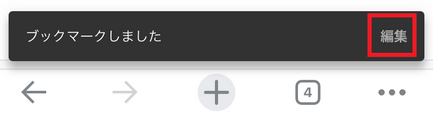
- ブックマークの保存場所を選択し、名前を自由に変更します。
- [URL] 欄に上でコピーしたスクリプトを貼り付けて、画面右上の [完了] をタップします。
主要ブラウザのうち、下記のものはスコア更新ブックマークレットは動作しません。他のブラウザをご利用ください。
- iOS 版 Mozilla Firefox
- iOS 版 Microsoft Edge
以下のブラウザでの動作は保証しません。
- iOS 版 あんしんフィルター for docomo
- iOS 版 あんしんフィルター for au
- iOS 版 あんしんフィルター for SoftBank
- iOS 版 あんしんフィルター for UQ mobile
- iOS 版 あんしんフィルター for J:COM
お使いのブラウザのヘルプページを参考にしながら、以下の操作を行います。
- このページをブックマークに登録します。このとき分かりやすい名前に変更しても問題ありません。
- 登録したブックマークのブックマーク編集画面を呼び出して、[URL] 欄または [アドレス] 欄に上でコピーしたスクリプトを貼り付けて保存します。
注意: URLにスクリプトを貼り付けたブックマークが保存できない場合は、他のブラウザをご利用ください。
ブラウザを選択してください:
- このページをブックマークに登録します。
- 画面上にあるメニューボタン
 > 星マーク
> 星マーク  をタップします。
をタップします。
- 画面上にあるメニューボタン
- 「ブックマークしました」通知が下から出てくるので、その通知の右端にある [編集] をタップします。

- ブックマークの保存場所を選択し、名前を自由に変更します。
- [URL] 欄に上でコピーしたスクリプトを貼り付けて、右上の左矢印
 をタップします。
をタップします。
- このページをブックマークに登録します。
- 画面上または下にあるメニューボタン
 > 星マーク
> 星マーク  をタップします。
をタップします。
- 画面上または下にあるメニューボタン
- 「ブックマークしました」通知が下から出てくるので、その通知の右端にある [編集] をタップします。

- ブックマークの保存場所を選択し、名前を自由に変更します。
- [URL] 欄に上でコピーしたスクリプトを貼り付けて、左上のチェックマーク
 をタップします。
をタップします。
以下のブラウザでの動作は保証しません。
- Android 版 あんしんフィルター for docomo
- Android 版 あんしんフィルター for au
- Android 版 あんしんフィルター for SoftBank
- Android 版 あんしんフィルター for UQ mobile
- Android 版 あんしんフィルター for J:COM
お使いのブラウザのヘルプページを参考にしながら、以下の操作を行います。
- このページをブックマークに登録します。このとき分かりやすい名前に変更しても問題ありません。
- 登録したブックマークのブックマーク編集画面を呼び出して、[URL] 欄または [アドレス] 欄に上でコピーしたスクリプトを貼り付けて保存します。
注意: URLにスクリプトを貼り付けたブックマークが保存できない場合は、他のブラウザをご利用ください。
プレイデータ登録・更新
chunirec にプレイデータを反映させるための作業です。
ブラウザを選択してください:
- CHUNITHM-NET にアクセスして、SEGA ID でログインし、Aime カードを選択します。
- そしてそのまま、上で登録しておいた chunirec スコア更新ブックマークレットの名前をウィンドウ上部のアドレスバーに打ち込んで、出てきた該当のブックマークをクリックします。
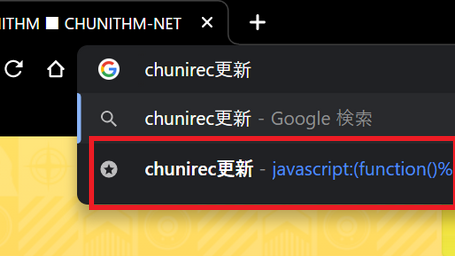
- そしてそのまま、上で登録しておいた chunirec スコア更新ブックマークレットを探し、該当のブックマークをクリックします。
- ブックマーク一覧を表示するには、キーボードの Ctrl + B (Mac は ⌘ command + B ) を押します。
- そしてそのまま、上で登録しておいた chunirec スコア更新ブックマークレットの名前をウィンドウ上部のアドレスバーに打ち込んで、出てきた該当のブックマークをクリックします。
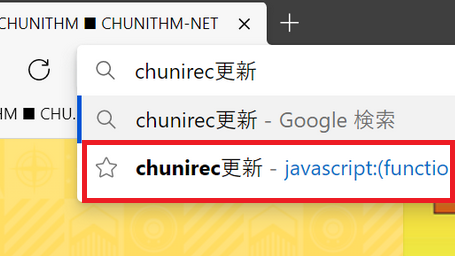
- そしてそのまま、上で登録しておいた chunirec スコア更新ブックマークレットの名前をウィンドウ上部のアドレスバーに打ち込んで、出てきた該当のブックマークをクリックします。
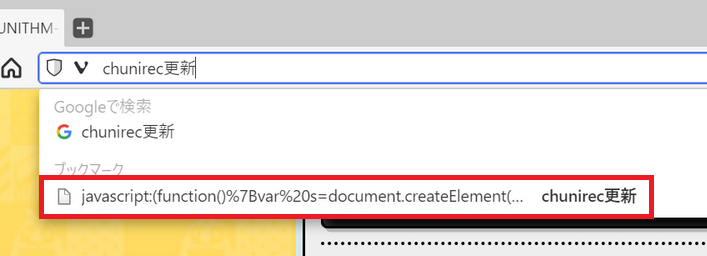
- 注意: ブックマークの名前が右側に表示されるので、よく確認してからクリックしてください。
- そしてそのまま、上で登録しておいた chunirec スコア更新ブックマークレットを探し、該当のブックマークをクリックします。
- ブックマーク一覧を表示するには、サイドバーボタン
 をクリックしてからブックマークボタン
をクリックしてからブックマークボタン  をクリックします。
をクリックします。
- ブックマーク一覧を表示するには、サイドバーボタン
- そしてそのまま、上で登録しておいた chunirec スコア更新ブックマークレットを探し、該当のブックマークをクリックします。
- これで反応がなかった場合は、アドレスバーにブックマークの名前を入力し、候補に出てくる該当のブックマークをクリックする方法をお試しください。
- それでも反応がなかった場合はお使いのブラウザは対応していないので、他のブラウザをご利用ください。
- 「プレイデータの取得を開始します。」というメッセージが表示されるので、[続行] をクリックします。
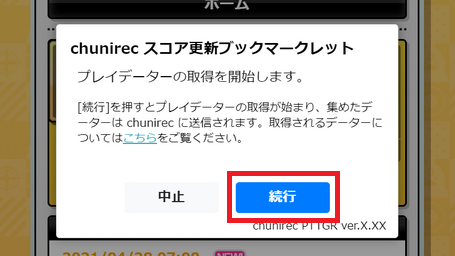
- 注意: chunirec がメンテナンス中の場合は中断されます。メンテナンスが終了してから再度やり直してください。
- プレイデータ収集処理が行われるので、終わるのを待ちます。
- 画面が遷移し、更新差分の画面が出てきたら成功です。
- ログイン画面が出てきた場合は、chunirec アカウントの ID とパスワードを入力してログインしてください。
- エラー画面が出た場合は、お手数ですが再度 1 からやり直してください。
ブラウザを選択してください:
- CHUNITHM-NET にアクセスして、SEGA ID でログインし、Aime カードを選択します。
- そしてそのまま、上で登録しておいた chunirec スコア更新ブックマークレットを探し、該当のブックマークをタップします。
- ブックマーク一覧を表示するには、画面下にある本マーク
 をタップします。
をタップします。
- ブックマーク一覧を表示するには、画面下にある本マーク
- そしてそのまま、上で登録しておいた chunirec スコア更新ブックマークレットを探し、該当のブックマークをタップします。
- ブックマーク一覧を表示するには、画面下にあるメニューボタン
 > [
> [ ブックマーク] をタップします。
ブックマーク] をタップします。
- ブックマーク一覧を表示するには、画面下にあるメニューボタン
- そしてそのまま、上で登録しておいた chunirec スコア更新ブックマークレットを探し、該当のブックマークをタップします。
- これで反応がなかった場合は、アドレスバーにブックマークの名前を入力し、候補に出てくる該当のブックマークをタップする方法をお試しください。
- それでも反応がなかった場合はお使いのブラウザは対応していないので、他のブラウザをご利用ください。
- 「プレイデータの取得を開始します。」というメッセージが表示されるので、[続行] をタップします。
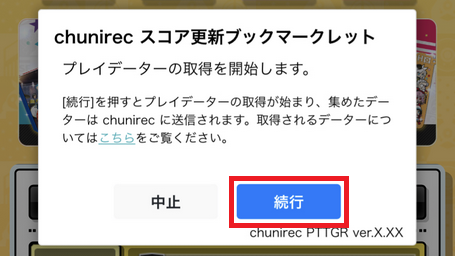
- 注意: chunirec がメンテナンス中の場合は中断されます。メンテナンスが終了してから再度やり直してください。
- プレイデータ収集処理が行われるので、終わるのを待ちます。
- 画面が遷移し、更新差分の画面が出てきたら成功です。
- ログイン画面が出てきた場合は、chunirec アカウントの ID とパスワードを入力してログインしてください。
- エラー画面が出た場合は、お手数ですが再度 1 からやり直してください。
ブラウザを選択してください:
- CHUNITHM-NET にアクセスして、SEGA ID でログインし、Aime カードを選択します。
- そしてそのまま、上で登録しておいた chunirec スコア更新ブックマークレットの名前を画面上部のアドレスバーに打ち込んで、出てきた該当のブックマークをタップします。
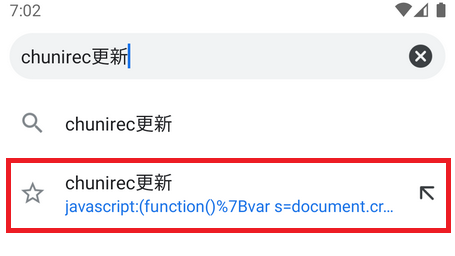
- そしてそのまま、上で登録しておいた chunirec スコア更新ブックマークレットの名前を画面上部または下部のアドレスバーに打ち込んで、出てきた該当のブックマークをタップします。
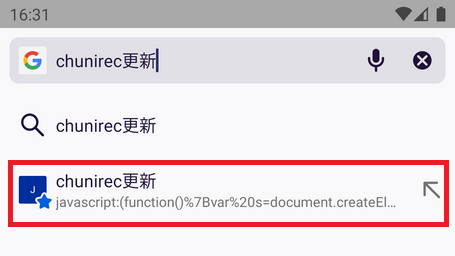
- そしてそのまま、上で登録しておいた chunirec スコア更新ブックマークレットの名前をアドレスバーに打ち込んで、出てきた該当のブックマークをタップします。
- これで反応がなかった場合は、ブックマーク一覧から該当のブックマーク見つけ出してタップする方法をお試しください。
- それでも反応がなかった場合はお使いのブラウザは対応していないので、他のブラウザをご利用ください。
- 「プレイデータの取得を開始します。」というメッセージが表示されるので、[続行] をタップします。
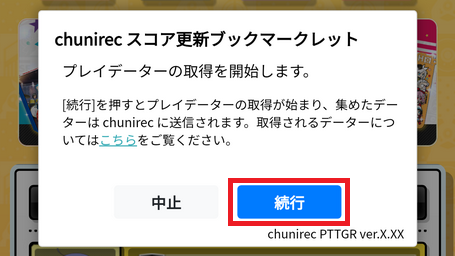
- 注意: chunirec がメンテナンス中の場合は中断されます。メンテナンスが終了してから再度やり直してください。
- プレイデータ収集処理が行われるので、終わるのを待ちます。
- 画面が遷移し、更新差分の画面が出てきたら成功です。
- ログイン画面が出てきた場合は、chunirec アカウントの ID とパスワードを入力してログインしてください。
- エラー画面が出た場合は、お手数ですが再度 1 からやり直してください。